Criar e sincronizar eventos de conversão de anúncios com sua conta do Google Anúncios
Ultima atualização: Janeiro 24, 2025
Disponível com qualquer uma das seguintes assinaturas, salvo menção ao contrário:
|
|
Depois de conectar sua conta do Google Ads, crie e atualize os eventos de conversão de anúncios para usar a Conversão otimizada para leads do Google, a fim de sincronizar as alterações da fase do ciclo de vida do CRM a partir do HubSpot. Isso permitirá que a rede de anúncios otimize a entrega dos seus anúncios quando um contato for atribuído na ferramenta de anúncios da HubSpot.
Você também pode criar novos eventos otimizados ou melhorar os eventos existentes do Google com envios de formulário do HubSpot. Isso usa as conversões otimizadas do Google, que permitem que a rede de anúncios otimize a exibição dos seus anúncios por meio de medições de conversão precisas.
Você também pode criar e sincronizar eventos de conversão de anúncios com seu Conta de anúncios do LinkedIn ou Conta de anúncios do Facebook.
Antes de começar
Antes de começar a usar os eventos de conversão de anúncios, observe o seguinte:
- Ao criar um evento de conversão de anúncio de fase do ciclo de vida:
- Apenas as alterações na fase do ciclo de vida que ocorrem depois de criar o evento de conversão no HubSpot serão contabilizadas e usadas para otimizar a entrega dos seus anúncios.
-
- Para sincronizar os dados do ciclo de vida de um contato do Google, a configuração Incluído nas metas em nível de conta deve ser definida como Simpara cada evento de anúncio.
-
Depois de criar um evento de conversão no HubSpot, os dados de fase do ciclo de vida dos contatos que se engajarem com seus anúncios serão sincronizados com sua conta do Google Ads. Para sincronizar, o contato deve ter pelo menos um dos seguintes:
-
Um valor preenchido para a propriedade de contato ID de clique no anúncio do Google, que representa seu Google Click Identifier (GCLID).
- Dados de contato, como endereço de e-mail, número de telefone ou endereço devem ser compartilhados com o Google.
-
- Se existirem vários eventos criados na sua conta para diferentes fases de ciclo de vida e um único contato passar por cada fase, será sincronizado um evento para cada alteração de fase de ciclo de vida. Por exemplo, se existirem eventos de conversão de alteração de fase criados para as fases de ciclo de vida do cliente e do lead e um contato passar por ambas as fases, ocorrerá uma sincronização com cada um dos eventos correspondentes.
- Para eventos de conversão de anúncios de envio de formulário, se você estiver usando uma conta do Google Ads Manager ou My Client Centre (MCC), não poderá usar as conversões otimizadas do Google para sincronizá-los. Embora você possa criar o evento no HubSpot, os dados do formulário não serão sincronizados.
Criar eventos de conversão de anúncios de fase do ciclo de vida
O número de eventos de conversão de anúncios de fase do ciclo de vida que você pode criar depende da sua assinatura da HubSpot. Revise o Catálogo de produtos e serviços da HubSpot para obter os preços mais atualizados e informações sobre pacotes.
- Se você tiver uma assinatura do Marketing Hub Professional, poderá criar até 50 eventos de conversão de anúncios de fase do ciclo de vida.
- Se você tiver uma assinatura do Marketing Hub Enterprise, poderá criar até 100 eventos de conversão de anúncios de fase do ciclo de vida.
Para criar um evento de conversão de anúncios de fase do ciclo de vida usando a Conversão otimizada para leads do Google:
- Na sua conta da HubSpot, navegue até Marketing > Anúncios.
- No canto superior direito, clique em Criar. Depois, selecione Eventos.
- No painel direito, personalize os detalhes do seu evento:
- Rede de anúncios: a rede de anúncios para a qual o evento se destina. Selecione Google para criar um evento de conversão de anúncios para a sua conta do Google Ads.
- Conta de anúncios: a conta do Google Ads com a qual deseja sincronizar o evento.
- Gatilho de evento: selecione o botão de opção Alteração da fase do ciclo de vida.
-
- Estágio do ciclo de vida: o Estágio do ciclo de vida do HubSpot especificado para o evento. Se quiser associar a fase do ciclo de vida do HubSpot a uma fase diferente na sua conta de anúncios:
- Clique no menu suspenso abaixo da fase do ciclo de vida da HubSpot.
- Em seguida, selecione a fase do ciclo de vida da rede de anúncios correspondente.
- Valor: especifique um valor monetário para seu evento.
- Para definir o valor do evento para o valor do negócio associado, selecione Usar o valor do negócio. O montante ponderado para o negócio associado mais recente será usado para esse valor. Com essa opção, você ainda precisará inserir um valor padrão. Se o negócio não tiver valor anexado ou for inválido(perdido, com um valor não positivo etc.), será utilizado o valor padrão.
- Para inserir um valor personalizado para a alteração do evento do ciclo de vida, selecione Usar um valor personalizado e insira um valor.
- Consentimento para compartilhar dados: A Google recomenda obter o consentimento de seus contatos para compartilhar dados com terceiros, como a Google. Se você optar por enviar dados de consentimento, somente contatos com consentimento serão usados pelo Google na medição e otimização de eventos de anúncios. Este campo é opcional.
- Para configurar o campo Consentimento para compartilhar dados com uma propriedade existente, selecione uma propriedade usada para armazenar o consentimento e um valor de propriedade que indique que um contato consentiu no compartilhamento de dados.
- Se você estiver configurando o consentimento pela primeira vez, é recomendável criar uma propriedade do contato personalizada. Você pode usar esta propriedade para:
- Armazene os dados de consentimento do seu contato.
- Use-o como campo de consentimento em seus formulários. Ao usar um campo de consentimento personalizado, recomenda-se usar isso em todos os formulários em que os visitantes possam converter. Por exemplo, você pode criar uma única propriedade de caixa de seleção com o rótulo Concordo que esses dados possam ser compartilhados com terceiros, como Facebook, LinkedIn e Google.
- Estágio do ciclo de vida: o Estágio do ciclo de vida do HubSpot especificado para o evento. Se quiser associar a fase do ciclo de vida do HubSpot a uma fase diferente na sua conta de anúncios:
-
- Compartilhamento de dados: marque as caixas de seleção ao lado dos dados de contato que deseja compartilhar com o Google. A HubSpot usará um algoritmo de hash unidirecional seguro chamado SHA256 para proteger os dados dos clientes antes de enviá-los ao Google.
- Para usar as conversões otimizadas, pelo menos uma opção precisa ser selecionada.
- É recomendado selecionar pelo menos a propriedade E-mail padrão para uma melhor correspondência de identidade.
- Escolher contatos para compartilhar com a rede: selecione quais contatos compartilhar com o Google.
- Todos os contatos movidos para a(s) fase(s) do ciclo de vida selecionada(s): sincronize todos os contatos do HubSpot que foram movidos para a fase do ciclo de vida selecionada. É altamente recomendado usar essa opção para fornecer a melhor otimização de anúncios.
- Somente contatos que passam para a(s) fases(s) do ciclo de vida selecionada(s) e interagiram com seus anúncios: sincronize apenas os contatos do HubSpot que foram movidos para a fase do ciclo de vida selecionada e que interagiram com seus anúncios do Google.
- Definir o evento como uma "ação principal" no Google: marque a caixa de seleção para definir o evento como um evento principal na sua conta do Google Ads. Selecione esta opção para gerar relatórios do evento na coluna Conversões dos seus relatórios do Google e use o evento para oferecer lances.
- Nome do evento: insira um nome para seu evento.
- Compartilhamento de dados: marque as caixas de seleção ao lado dos dados de contato que deseja compartilhar com o Google. A HubSpot usará um algoritmo de hash unidirecional seguro chamado SHA256 para proteger os dados dos clientes antes de enviá-los ao Google.
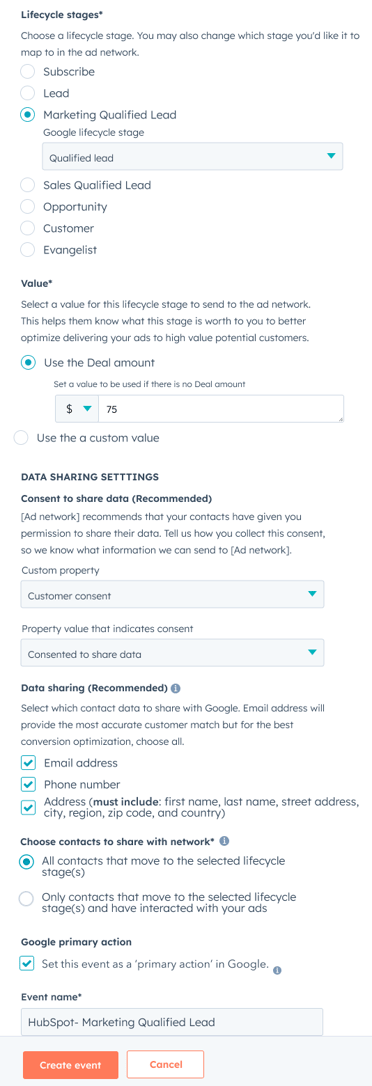
- Se esta for a primeira vez que você cria um evento de conversão de anúncios de alteração de fase do ciclo de vida usando as conversões otimizadas para leads do Google, você precisará ativar a opção Conversões otimizadas para leads na sua conta de anúncios do Google:
- Clique em Entrar no Google Ads para entrar na sua conta do Google Ads.
- Clique em Entrar no Google Ads para entrar na sua conta do Google Ads.
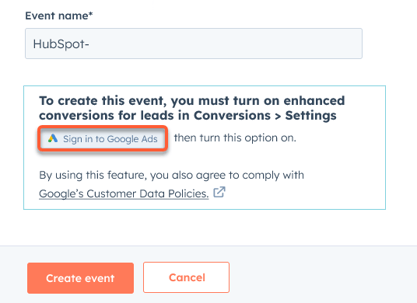
-
- Nas configurações de conta do Google Ads, clique para expandir a seção Conversões otimizadas para leads.
- Clique na caixa de seleção Ativar conversões otimizadas para leads.
- Clique no menu suspenso Escolha um método para configurar e gerenciar os dados fornecidos pelo usuário e selecione Tag do Google ou Google tag manager.
- Clique em Salvar.
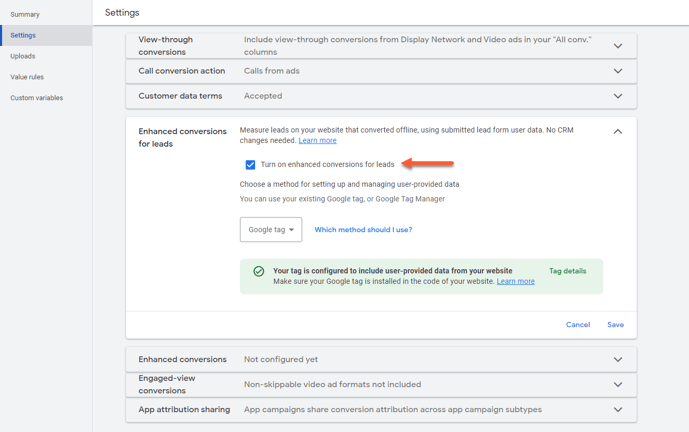
- Depois de atualizar as configurações de conta do Google Ads, volte para sua conta da HubSpot.
- Clique em Criar evento.
Criar eventos de conversão de anúncios de envio de formulário
Para criar um evento de conversão de anúncios de envio de formulário:- Na sua conta da HubSpot, navegue até Marketing > Anúncios.
- No canto superior direito, clique em Criar. Depois, selecione Eventos.
- No painel direito, personalize os detalhes do seu evento:
- Rede de anúncios: a rede de anúncios para a qual o evento se destina. Selecione Google para criar um evento de conversão de anúncios para a sua conta do Google Ads.
- Conta de anúncios: a conta do Google Ads com a qual deseja sincronizar o evento.
- Gatilho de evento: selecione o botão de opção Envio de formulário.
-
- Pixel: se você tiver instalado anteriormente um pixel do Google na sua conta da HubSpot, o pixel será exibido. Se não houver, clique em Adicionar pixel para instalar um novo pixel do Google.
- Formulário do HubSpot: selecione um formulário para usar como gatilho de evento. Cada formulário do HubSpot só pode ser usado uma vez como gatilho de evento.
-
- Aceitar os termos de dados do cliente do Google: isso é obrigatório na primeira vez que você cria um evento de conversão de anúncios de envio de formulário usando as conversões otimizadas do Google para web. Clique no link das suas configurações do Google para ler e aceitar os termos.
-
- Ação de conversão do Google: selecione se deseja criar um novo evento ou mapear o envio de formulário para otimizar um evento de conversão existente do Google.
- Criar uma nova ação de conversão para este formulário do HubSpot: selecione uma ação de conversão à qual o evento deve ser mapeado na sua conta do Google Ads.
- Mapear o formulário do HubSpot a uma ação de conversão existente: pesquise e selecione uma ação em uma lista de ações de conversão existentes do Google na sua conta do Google Ads. Se você selecionou esta opção, é recomendado definir um valor para o envio de formulário.
- Consentimento para compartilhar dados: o Google recomenda obter o consentimento dos seus contatos para compartilhar dados. Selecione uma propriedade e um valor de propriedade usados para armazenar e indique o consentimento de um contato com o compartilhamento de dados.
- Compartilhamento de dados: marque as caixas de seleção ao lado dos dados de contato que deseja compartilhar com o Google. A HubSpot usará um algoritmo de hash unidirecional seguro chamado SHA256 para proteger os dados dos clientes antes de enviá-los ao Google.
- Para usar as conversões otimizadas, pelo menos uma opção precisa ser selecionada.
- É recomendado selecionar a propriedade E-mail padrão para uma melhor correspondência de identidade.
- Nome do evento: insira um nome para seu evento.
- Ação de conversão do Google: selecione se deseja criar um novo evento ou mapear o envio de formulário para otimizar um evento de conversão existente do Google.
- Depois de configurar o evento de conversão da fase do ciclo de vida ou do envio de formulário, clique em Criar evento.
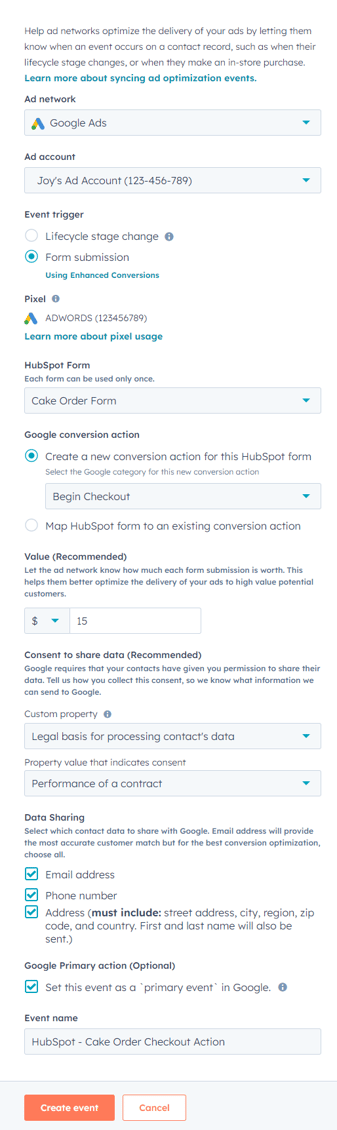
Gerenciar eventos no HubSpot
Para revisar e gerenciar eventos de conversão:
- Na sua conta da HubSpot, navegue até Marketing > Anúncios.
- Clique na guia Eventos. Você pode revisar todos os eventos de conversão.
- Para desativar a sincronização de dados da sua conta da HubSpot, clique para desativar o botão ao lado do nome do evento correspondente.
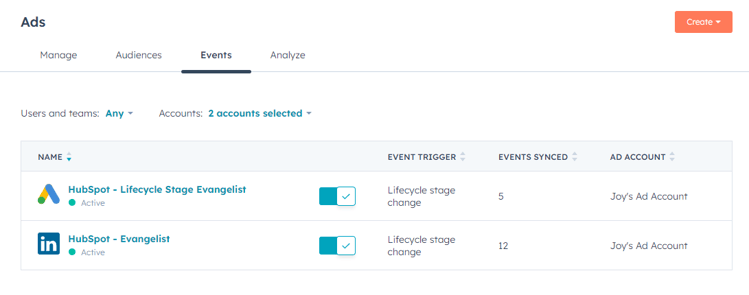
- Para ver mais detalhes sobre cada evento, clique no nome do evento. No painel direito, analise os detalhes adicionais do seu evento de conversão.
- Para excluir um evento na conta da HubSpot, clique no nome do evento. Em seguida, no painel direito, clique emExcluir.
- Excluir um evento no HubSpot não excluirá automaticamente o evento correspondente no Google Ads. O evento deve ser excluído manualmente na sua conta do Google Ads.
- Se um evento for criado com os mesmos detalhes de um evento que foi excluído anteriormente e o nome da ação de conversão no Google Ads não tiver sido editado, o novo evento do HubSpot enviará conversões offline para a mesma ação de conversão do Google Ads como antes.
Atualizar os eventos existentes de conversão de anúncios de alteração de fase do ciclo de vida para usar a conversão otimizada para leads do Google
Para revisar e atualizar seus eventos de conversão:
- Na sua conta da HubSpot, navegue até Marketing > Anúncios.
- Clique na guia Eventos. Você pode revisar todos os eventos de conversão.
- Para atualizar um evento existente, clique em Atualizar para EC. Se você não vir a opção para substituir um evento existente, isso significa que o evento já está usando as Conversões otimizadas para leads do Google. O evento de conversão de anúncio deve continuar a sincronizar sem problemas.
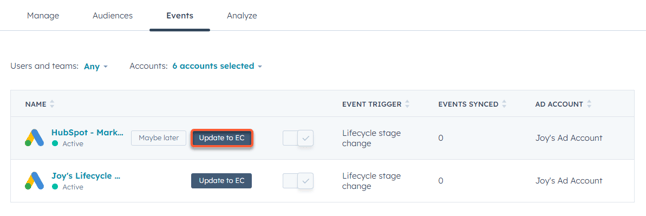
- No painel direito, atualize os seguintes detalhes:
- Nome do evento: por padrão, o nome do evento existente será exibido. Você pode atualizar o nome do evento.
-
- Consentimento para compartilhar dados: o Google recomenda obter o consentimento dos seus contatos para compartilhar dados. Selecione uma propriedade e um valor de propriedade usados para armazenar e indique o consentimento de um contato com o compartilhamento de dados.
- Propriedade personalizada: selecione uma propriedade utilizada para obter o consentimento de um contato para compartilhar dados.
- Valor da propriedade que indica consentimento: selecione um valor para a propriedade acima que indica o consentimento do contato.
- Consentimento para compartilhar dados: o Google recomenda obter o consentimento dos seus contatos para compartilhar dados. Selecione uma propriedade e um valor de propriedade usados para armazenar e indique o consentimento de um contato com o compartilhamento de dados.
-
- Compartilhamento de dados: marque as caixas de seleção ao lado dos dados de contato que deseja compartilhar com o Google. A HubSpot usará um algoritmo de hash unidirecional seguro chamado SHA256 para proteger os dados dos clientes antes de enviá-los ao Google.
-
-
- Para usar as conversões otimizadas, pelo menos uma opção precisa ser selecionada.
- É recomendado selecionar pelo menos a propriedade E-mail padrão para uma melhor correspondência de identidade.
- Escolher contatos para compartilhar com a rede: selecione quais contatos compartilhar com o Google.
- Todos os contatos movidos para a(s) fase(s) do ciclo de vida selecionada(s): sincronize todos os contatos do HubSpot que foram movidos para a fase do ciclo de vida selecionada. É altamente recomendado usar essa opção para fornecer a melhor otimização de anúncios.
- Somente contatos que passam para a(s) fases(s) do ciclo de vida selecionada(s) e interagiram com seus anúncios: sincronize apenas os contatos do HubSpot que foram movidos para a fase do ciclo de vida selecionada e que interagiram com seus anúncios do Google.
- Depois de atualizar o evento de anúncio de alteração da fase do ciclo de vida, clique em Salvar.
-
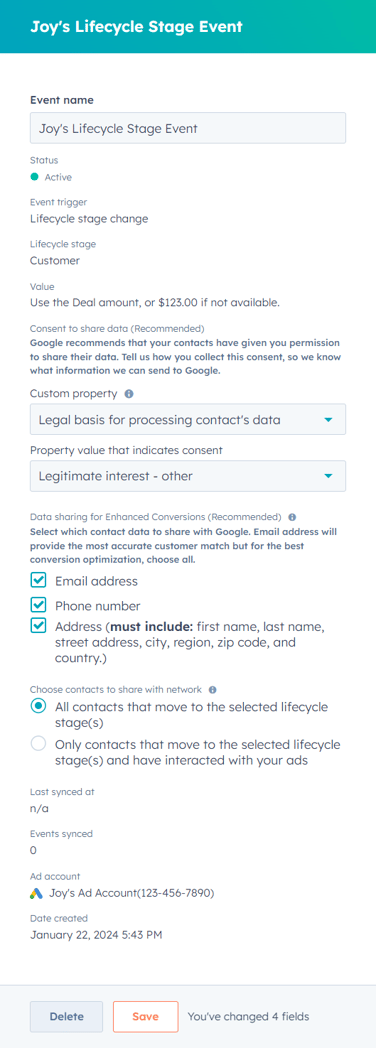
- Se você não quiser atualizar o evento, passe o mouse sobre o evento e clique em Talvez mais tarde. Isso descartará o botão Atualizar para EC . O evento de conversão de anúncio deve continuar a sincronizar sem problemas.
- Para desativar a sincronização de dados da sua conta da HubSpot, clique para desativar o botão ao lado do nome do evento.
Revisar os eventos de conversão de anúncios no Google
No Google Ads, os eventos de conversão de anúncios são chamados de ações de conversão. Cada ação de conversão terá a coluna Todas as conversões, que exibe a contagem total de conversões para essa ação de conversão.
A coluna Todas as conversões exibirá apenas as conversões atribuídas de acordo com suas configurações no Google Ads.
Os eventos de Conversão otimizada sincronizados do HubSpot serão incluídos na coluna Todas as conversões somente se essa conversão também puder ser atribuída a uma campanha do Google Ads.
Observação: o total deTodas as conversões no Google Ads pode não coincidir com os dados no HubSpot devido às diferenças nos critérios de cálculo usados por cada plataforma. Saiba mais sobre Todas as conversões e ações de conversão na Documentação do Google aqui.
Exibir e usar eventos de alteração de fase do ciclo de vida na sua conta do Google Ads
O Google usará os dados do ciclo de vida do CRM da sua conta da HubSpot para otimizar a entrega dos seus anúncios. Você também poderá gerar relatórios sobre o valor das alterações de eventos do ciclo de vida do CRM em sua conta do Google Ads.
As alterações do evento do ciclo de vida do CRM serão sincronizadas com sua conta do Google Ads como Ações de conversão. O Google usará esses dados para otimizar sua estratégia de lances para os anúncios.
- Para exibir os eventos criados no HubSpot na sua conta do Google Ads:
- Faça login na sua conta do Google Ads.
- No canto superior direito, clique em Ferramentas e configurações.
- No menu suspenso, em Medição, clique em Conversões.
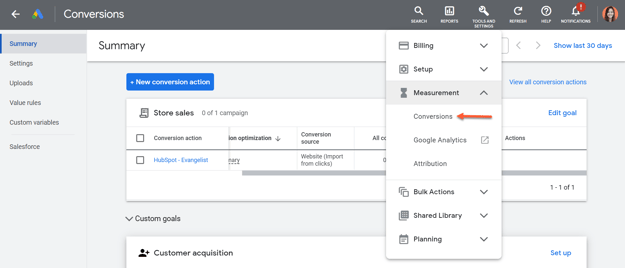
- Para usar seus eventos ao criar uma campanha de anúncios do Google:
- Na barra lateral esquerda, clique em Orçamento e lances.
- Clique no menu suspenso Em que você quer se concentrar? e selecione Conversões.
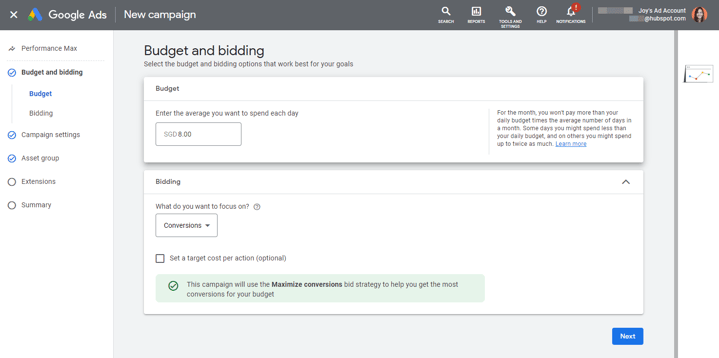
Como os dados de envio de formulário serão sincronizados com o Google
Depois de criar um evento de conversão de envio de formulário no HubSpot, os dados de contato dos contatos que enviam formulários do HubSpot no seu site serão sincronizados com a sua conta de anúncios do Google. Dados como endereços de e-mail, números de telefone, nomes, sobrenomes e endereços serão criptografados usando o algoritmo SHA-256 antes de serem carregados.
A opção Ativar conversões otimizadas nas configurações de conversões do Google também será selecionada automaticamente dentro de 48 horas após a primeira sincronização de evento do HubSpot. Você não precisa ativar manualmente essa opção para sincronizar eventos de conversão novos ou existentes para envios de formulário.
O HubSpot segue o processo a seguir ao enviar dados para as conversões otimizadas do Google para a web. Essas informações serão configuradas pela HubSpot e os usuários não precisarão tomar nenhuma ação. Para referência, o processo de envio de dados para as conversões otimizadas é semelhante a outros ajustes de conversão do Google. Considere as seguintes diferenças importantes ao preencher ConversionAdjustment:
order_idé obrigatório.adjustment_typedeve serENHANCEMENT.conversion_actiondeve serresource_namede umConversionActioncom umtypedeWEBPAGEe as conversões otimizadas devem estar habilitadas.user_identifiersdeve conter entre um e cinco identificadores. As otimizações permitem os seguintes identificadores:hashed_emailers.google.com/google-ads/api/docs/conversions/upload-adjustmentshashed_phone_numberaddress_info
user_identifier_sourcede cada identificador é opcional.-
gclid_date_time_paircomconversion_date_timeé opcional, mas recomendado. Defina para a data e hora em que a conversão com oorder_idespecificado ocorreu. Inclua o ajuste de fuso horário e use o formatoyyyy-mm-dd HH:mm:ss+|-HH:mm, por exemplo:2022-01-01 19:32:45-05:00(ignorando o horário de verão) .É opcional configurar
gcliddogclid_date_time_pair. -
user_agenté opcional, mas recomendado. Deve corresponder ao agente do usuário da solicitação que enviou a conversão original para que a conversão e sua otimização sejam atribuídos ao mesmo dispositivo ou entre dispositivos. -
restatement_valuecomadjusted_valueecurrency_codesão opcionais, mas recomendados.
Além disso, você deve carregar o ajuste de otimização dentro de 24 horas após a conversão original para order_id. Para evitar erros devido a diferenças nos horários, carregue o ajuste até vários minutos antes do final do período de 24 horas.
Informações importantes: o uso da integração do Google Ads está sujeito aos Termos e Condições do Google Ads e aos nossos Termos de Serviço ao Cliente. Ao usar o recurso de Conversões otimizadas do Google, você nos autoriza a fornecer os dados necessários ao Google para disponibilizar essa funcionalidade para você; você também concorda em cumprir as políticas de dados do cliente e os termos de dados do cliente do Google. Revise as políticas de dados do cliente do Google com atenção, pois elas contêm exemplos de onde você pode coletar dados do cliente, requisitos, restrições de medidas em categorias sensíveis, ramificações para violações dessas políticas e escolha e controle do usuário. Observe que sua equipe jurídica é o melhor recurso para aconselhá-lo sobre como cumprir essas políticas.
A HubSpot poderá visualizar e gerenciar sua conta, bem como armazenar o número da sua conta do Google Ads. Quando você autoriza a integração, o HubSpot recebe um token de usuário com permissões para as contas de anúncios conectadas. A HubSpot pode visualizar, mas não armazena todas as contas de anúncio para as quais você tem permissão. O Google compartilhará detalhes de configurações (por exemplo, nome, orçamento, estratégia de lances, peça de publicidade) e métricas de desempenho (impressões, cliques etc.) de todas as campanhas, grupos de anúncios e anúncios nas contas de anúncios que você conectou.
